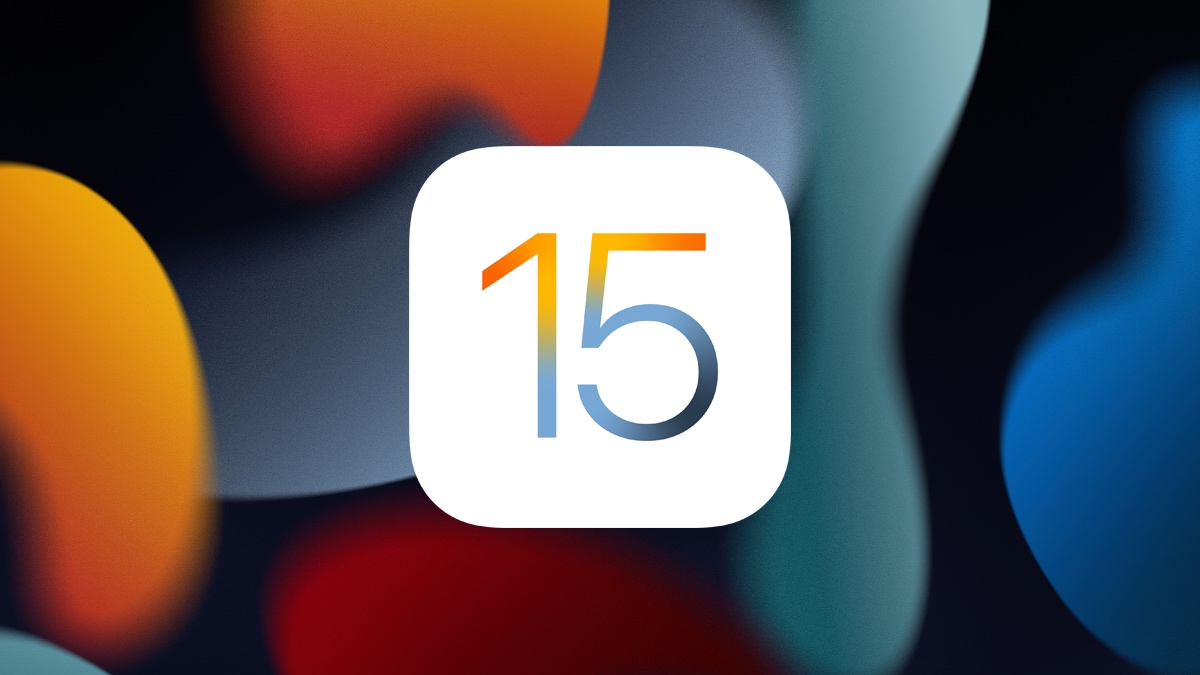
Chúng tôi đã tìm thấy 15 tính năng ẩn tốt nhất của iOS 15 mà chúng tôi nghĩ rằng mọi người dùng iPhone nên biết. Những tính năng cải thiện chất lượng cuộc sống này là những gì đang làm cho việc cập nhật lên iOS 15 trở nên thú vị hơn đối với chúng tôi.
iOS 15 mang đến một loạt các tính năng mới thú vị cho iPhone. Điều này bao gồm một số tính năng ẩn của iOS 15 thực sự tuyệt vời mà không rõ ràng lắm khi bạn cài đặt bản cập nhật phần mềm mới trên iPhone của mình.
iOS 15 có đầy đủ các tính năng mới lớn và chúng rất dễ khám phá. Tuy nhiên, các tính năng mới nhỏ hơn cũng rất quan trọng, vì mặc dù chúng có thể không hào nhoáng nhưng chúng vẫn đóng một vai trò quan trọng không kém trong việc cải thiện trải nghiệm người dùng.
Tất cả các tính năng iPhone ẩn này sẽ có trên iPhone 13, iPhone 12, iPhone 11 và các mẫu iPhone hiện đại. Một số tính năng được đề cập ở đây có thể không khả dụng trên các mẫu cũ hơn.
15 tính năng ẩn của iOS 15
Vì vậy, không cần phải quảng cáo thêm, đây là những tính năng ẩn tốt nhất của iOS 15 mà mọi người nên biết. Những tính năng iOS 15 thú vị này chắc chắn sẽ giúp cuộc sống của bạn dễ dàng hơn.
1. Hai loại thanh địa chỉ trong Safari
Một trong những tính năng ẩn yêu thích của tôi trên iOS 15 là khả năng chuyển đổi giữa thanh tab và thanh đơn. Với tùy chọn thanh Tab, người dùng có thể di chuyển thanh địa chỉ Safari xuống cuối màn hình và thêm các cử chỉ vuốt mới để chuyển đổi giữa các tab đã mở.
Khi tùy chọn Single Bar được chọn, người dùng sẽ có giao diện Safari cổ điển, trong đó thanh địa chỉ được di chuyển về phía trên cùng của màn hình, giống như iOS 14 trở xuống.
Bạn có thể chuyển đổi giữa hai loại thanh địa chỉ Safari bằng cách làm theo các bước sau.
- Đi tới Cài đặt -> Safari
- Chọn giữa các tùy chọn Thanh tab hoặc Thanh đơn
- Lối ra
2. Ảnh dữ liệu EXIF
Với iOS 15, ứng dụng Photos có một tính năng mới cho phép nó hiển thị Dữ liệu EXIF của Photos cho người dùng. Với thông tin mới này, người dùng có thể tìm ra dữ liệu hữu ích về hình ảnh được chụp hoặc lưu trữ trên iPhone của họ.
Menu EXIF cho phép bạn truy cập vào dữ liệu sau ngay trên iPhone:
- Dữ liệu và ảnh thời gian đã được chụp
- Thiết bị nó đã được chụp bằng
- ISO, Thông tin về khẩu độ và ống kính
- Vị trí trên bản đồ
Bạn có thể xem tất cả thông tin được liệt kê ở trên bằng cách tải ảnh lên trong ứng dụng Ảnh và vuốt lên.
Như một phần thưởng, bạn cũng có thể thay đổi thời gian và ngày chụp ảnh. Đây chắc chắn là một trong những tính năng thú vị của iOS 15 mà chúng tôi yêu thích.
3. Bảo vệ quyền riêng tư của Thư
iOS 15 có đầy đủ các tính năng bảo mật tuyệt vời bao gồm iCloud Private Relay, Hide My Email và hơn thế nữa. Một viên ngọc ẩn khác của iOS 15 là tính năng Bảo vệ quyền riêng tư của Thư, cho phép người dùng bảo vệ quyền riêng tư của họ bằng cách ngăn người gửi email theo dõi thông tin về bạn.
Thông thường, người gửi email khá dễ dàng biết được bạn đã mở và đọc email của họ chưa, bạn đã mở email bao nhiêu lần, địa chỉ IP, vị trí thực của bạn và liệu bạn có chuyển tiếp email cho người khác hay không.
Mail Privacy Protection ngừng theo dõi email bằng cách tải xuống nội dung từ xa trong nền khi bạn nhận được email, thay vì tải xuống nội dung từ xa sau khi bạn mở email. Nội dung từ xa được định tuyến từ nhiều máy chủ proxy khác nhau trước khi được phân phối cho bạn, ngăn người gửi nhận được thông tin cụ thể cho bạn.
Ứng dụng thư chia sẻ địa chỉ IP được chỉ định ngẫu nhiên từ Applemạng proxy của tương ứng với khu vực mà thiết bị của bạn đang ở. Bằng cách này, người gửi email sẽ chỉ nhận được thông tin chung về bạn.
Bạn có thể bật tính năng Bảo vệ quyền riêng tư của Thư bằng cách đi tới Cài đặt -> Thư -> Bảo vệ Quyền riêng tư và bật chuyển đổi của nó.
4. Siri ngoại tuyến
Với iOS 15 Apple đã làm cho Siri trở nên mạnh mẽ hơn bằng cách thêm các khả năng ngoại tuyến vào nó. Giờ đây, người dùng có thể sử dụng Siri mà không cần kết nối internet và thực hiện các hành động liên quan đến Điện thoại, Tin nhắn, Hẹn giờ, Báo thức, Khởi chạy ứng dụng, Điều khiển phát lại âm thanh, Chia sẻ, Phát lại âm thanh và Cài đặt.
5. Âm thanh nền
iOS 15 bổ sung tính năng Âm thanh nền cho iPhone. Với tính năng này, người dùng có thể che những âm thanh môi trường không mong muốn bằng cách phát âm thanh nền êm dịu trên iPhone của họ. Tính năng iOS được tích hợp sẵn này cho phép bạn giảm thiểu sự phân tâm và do đó có thể giúp bạn tập trung vào công việc đang làm hoặc giúp bạn bình tĩnh và nghỉ ngơi.
Người dùng nhận được nhiều âm thanh nền bao gồm các âm thanh sau:
- Tiếng ồn cân bằng
- Tiếng ồn sáng
- Tiếng ồn tối
- đại dương
- Cơn mưa
- Dòng
Âm thanh nền là một tính năng Trợ năng và bạn có thể bật tính năng này bằng cách đi tới Cài đặt -> Trợ năng -> Âm thanh / Hình ảnh -> Âm thanh nền và bật chuyển đổi cho Âm thanh nền. Bạn cũng có thể truy cập tính năng Âm thanh nền thông qua Trung tâm điều khiển.
6. Cài đặt cho mỗi ứng dụng
Tiếp theo trong danh sách các tính năng iOS 15 ẩn tốt nhất là tính năng Cài đặt mỗi ứng dụng. Với iOS 15 Apple đã cho phép người dùng thiết lập và tùy chỉnh cài đặt hiển thị và văn bản trên cơ sở mỗi ứng dụng.
Trước đây, những cài đặt này chỉ có thể được thay đổi ở cấp hệ thống, vì vậy nếu bạn muốn làm cho văn bản lớn hơn trong một ứng dụng, bạn cũng sẽ phải làm cho văn bản lớn hơn trên tất cả các ứng dụng khác.
Với Cài đặt cho mỗi ứng dụng mới, người dùng có thể chọn ứng dụng họ muốn tùy chỉnh cài đặt hiển thị và văn bản. Họ có thể thay đổi các cài đặt này cho từng ứng dụng riêng lẻ, do đó có nhiều quyền kiểm soát hơn đối với cách thiết bị của họ hoạt động.
Cài đặt cho mỗi ứng dụng có sẵn trong menu Trợ năng. Bạn có thể thay đổi các cài đặt này bằng cách đi tới Cài đặt -> Trợ năng -> Cài đặt cho mỗi ứng dụng -> Thêm ứng dụng và sau đó đặt Cài đặt hiển thị & văn bản mà bạn chọn.
Tại đây, bạn có thể thay đổi các cài đặt bao gồm:
- Chữ in đậm
- Văn bản lớn hơn
- Hình dạng nút
- Nhãn Bật / Tắt
- Giảm tính minh bạch
- gia tăng sự tương phản
- Phân biệt mà không cần màu sắc
- Đảo ngược thông minh
- Giảm chuyển động
- Bản xem trước video tự động phát
7. Sắp xếp lại các Trang Màn hình Chính
Việc di chuyển nhiều biểu tượng từ trang chủ này sang trang chủ khác mất nhiều thời gian. Chắc chắn khả năng di chuyển nhiều biểu tượng cùng một lúc đã giúp ích, nhưng điều đó cũng có những phức tạp.
Tin tốt là bắt đầu từ iOS 15, bạn có thể sắp xếp lại toàn bộ các trang màn hình chính. Bạn có thể di chuyển toàn bộ trang màn hình chính từ vị trí đầu tiên sang vị trí thứ ba mà không cần phải di chuyển từng biểu tượng.
Điều tốt nhất về tính năng iOS 15 ẩn này là tất cả các widget và thư mục của bạn cũng sẽ di chuyển cùng với trang, giúp bạn dễ dàng sắp xếp lại màn hình chính một cách nhanh chóng.
Bạn có thể di chuyển các trang trên màn hình chính bằng cách vào chế độ xoay và sau đó chạm vào các chấm trang nằm ngay bên dưới các hàng biểu tượng màn hình chính.
8. Phóng to video QuickTake
Tính năng thú vị tiếp theo của iOS 15 liên quan đến QuickTake. Trên các thiết bị chạy iOS 15 trở lên, bạn có thể phóng to khi quay video QuickTake. Để phóng to tất cả những gì bạn phải làm là vuốt lên hoặc xuống trong khi ghi để phóng to hoặc thu nhỏ. Tính năng Phóng to hoặc thu nhỏ trong QuickTake khả dụng trên iPhone XS trở lên.
9. Tính năng gắn thẻ trong Ghi chú và Nhắc nhở
Apple cuối cùng đã thêm một cách để dễ dàng sắp xếp và tìm Ghi chú và Lời nhắc trong các ứng dụng có sẵn. Giờ đây, người dùng có thể thêm các thẻ như #Work #Grocery hoặc #list vào ghi chú và lời nhắc của họ để sắp xếp chúng theo các thẻ này.
iOS cũng bao gồm tính năng trình duyệt thẻ cho phép người dùng truy cập vào danh sách các thẻ, theo đó họ có thể tìm thấy tất cả các ghi chú và lời nhắc đã được gắn thẻ bằng thẻ cụ thể đó.
10. Trình xác thực tích hợp
Đã qua rồi cái thời bạn phải dựa vào các ứng dụng Authenticator của bên thứ ba như Google Authenticator hoặc Authy, vì giờ đây iOS 15 có tính năng Authenticator tích hợp cho phép người dùng nhanh chóng tạo mã xác minh và nhập chúng vào tài khoản trực tuyến của họ. Người dùng có thể thiết lập trình tạo mã xác thực trên thiết bị của mình bằng cách vào Cài đặt -> Mật khẩu.
Khi bạn đã thiết lập tính năng này, iOS 15 sẽ tự động tạo mã xác minh mới khi được yêu cầu và tự động điền chúng vào trang web bạn đang cố gắng đăng nhập.
11. Lưu trữ iCloud tạm thời để truyền dữ liệu
Bạn đã bao giờ hết iCloud Storage khi sao lưu iPhone của mình chưa? Điều này có thể làm cho việc chuyển sang iPhone khác rất khó khăn vì nếu không có một bản sao lưu hoàn chỉnh, bạn sẽ có nguy cơ mất dữ liệu. Một trong những tính năng ẩn của iOS 15 bao gồm iCloud Storage tạm thời để chuyển dữ liệu.
Bây giờ khi bạn mua một chiếc iPhone mới và sử dụng bản sao lưu iCloud để di chuyển dữ liệu, iCloud sẽ phát hiện ra rằng bạn sắp hết dung lượng lưu trữ đám mây và cấp cho bạn lượng dung lượng cần thiết để hoàn tất quá trình sao lưu. Tuy nhiên, bộ nhớ được cung cấp tạm thời và sẽ biến mất sau 3 tuy nhiên, điều này là đủ để di chuyển dữ liệu, ứng dụng và cài đặt của bạn sang thiết bị mới.
12. Tùy chọn quần áo mới cho Memoji
Nếu bạn yêu thích Memoji, thì bạn sẽ thích hơn 40 bộ trang phục mới có sẵn cho Memoji. Ngoài trang phục mới, iOS 15 cũng mang đến ba màu sắc khác nhau cho quần áo, hai màu mắt khác nhau cho mắt phải và mắt trái, kính mới, nhãn dán mới và mũ đội đầu nhiều màu. Tất cả các tính năng mới đều có sẵn trong trình chỉnh sửa Memoji.
13. Kéo và thả giữa các ứng dụng
Một trong những tính năng ẩn của iOS 15 mà nhiều người không biết là khả năng kéo và thả các mục giữa các ứng dụng. Trên iOS 15, người dùng có thể lấy một mục như ảnh, ảnh chụp màn hình, văn bản, số điện thoại, v.v. và sau đó thả vào ứng dụng khác. Tính năng kéo và thả hoạt động ở cấp độ hệ thống và hoạt động trên cả ứng dụng cổ phiếu và ứng dụng của bên thứ ba.
14. Khả năng sắp xếp lại các ngăn xếp thông minh
Smart Stacks cung cấp một cách hay để thêm nhiều tiện ích màn hình chính vào màn hình chính của iPhone bằng cách xếp chồng chúng lại với nhau trong một tiện ích duy nhất. Trước đây người dùng không có khả năng sắp xếp lại các widget trong Smart Stack vì chúng được sắp xếp tự động, tuy nhiên điều này sẽ thay đổi với iOS 15, vì giờ đây người dùng có thể sắp xếp lại các Smart Stack theo thứ tự họ muốn.
Bạn có thể sắp xếp lại các Ngăn xếp thông minh bằng cách vào chế độ chỉnh sửa màn hình chính, sau đó nhấn vào Ngăn xếp thông minh mà bạn muốn chỉnh sửa. Sau đó, di chuyển các widget lên hoặc xuống tùy theo sở thích của bạn.
15. Đọc chính tả trên thiết bị và liên tục
Với iOS 15 Apple cuối cùng đã mang tính năng đọc chính tả trên thiết bị cho nhiều ngôn ngữ vào iPhone. Tính năng đọc chính tả trên thiết bị khả dụng cho nhiều ngôn ngữ, bao gồm các ngôn ngữ sau:
- tiếng Ả Rập
- tiếng Anh
- người Pháp
- tiếng Đức
- người Ý
- tiếng Nhật
- Hàn Quốc
- Tiếng phổ thông
- tiếng Nga
- người Tây Ban Nha
- Thổ nhĩ kỳ
- Yue Trung Quốc
Một tính năng thú vị nhưng ẩn khác của iOS 15 là tính năng đọc chính tả liên tục. Giờ đây, người dùng có thể đọc chính tả văn bản có độ dài bất kỳ mà không có thời gian chờ. Apple đã loại bỏ hoàn toàn giới hạn chính tả (trước đây được đặt ở 60 giây) cho phép người dùng đọc chính tả bao lâu họ muốn.
Đây là một số tính năng ẩn của iOS 15 tốt nhất mà bạn cần biết.
Chúng tôi có bỏ lỡ bất kỳ tính năng iOS 15 ẩn nào không? Cho chúng tôi biết trong các ý kiến dưới đây.
